宏碁t5000筆記本U盤怎么安裝win7系統(tǒng) 安裝win7系統(tǒng)教程分享
Acer宏碁t5000是一款影音娛樂游戲型筆記本電腦,其搭載了15.6英寸大屏幕,Intel 酷睿i7 6700HQ處理器,8GB內(nèi)存,128GB固態(tài)硬盤+1TB機(jī)械硬盤容量,NVIDIA GeForce GTX 950M性能級獨(dú)立顯卡,是一款性價比不錯的游戲本。那么這款筆記本如何一鍵U盤安裝win7系統(tǒng)呢?下面跟小編一起來看看吧。.

安裝方法:
1、首先將u盤制作成u盤啟動盤,接著前往相關(guān)網(wǎng)站下載win7系統(tǒng)存到u盤啟動盤,重啟電腦等待出現(xiàn)開機(jī)畫面按下啟動快捷鍵,選擇u盤啟動進(jìn)入到大白菜主菜單,選取【02】大白菜win8 pe標(biāo) 準(zhǔn) 版(新機(jī)器)選項(xiàng),按下回車鍵確認(rèn),如下圖所示:

2、在pe裝機(jī)工具中選擇win7鏡像放在c盤中,點(diǎn)擊確定,如下圖所示:.
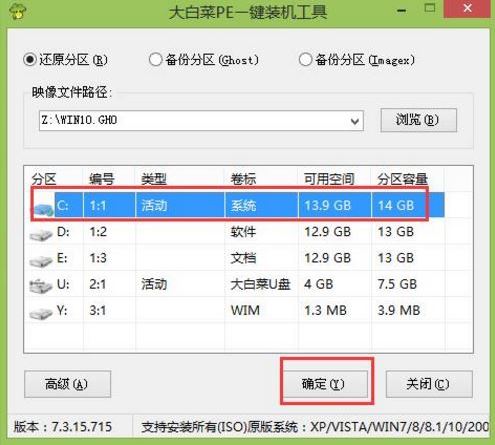
3、此時在彈出的提示窗口直接點(diǎn)擊確定按鈕,如下圖所示:.
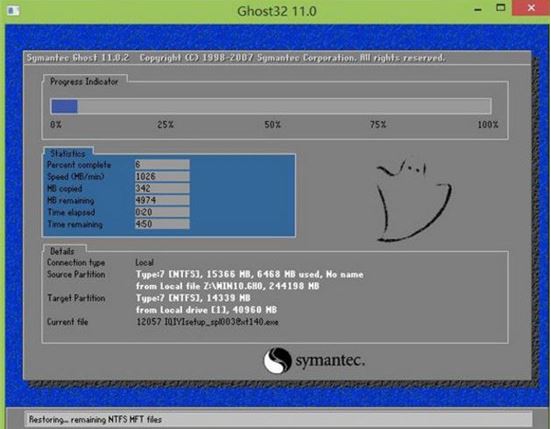
4、隨后安裝工具開始工作,我們需要耐心等待幾分鐘, 如下圖所示:
.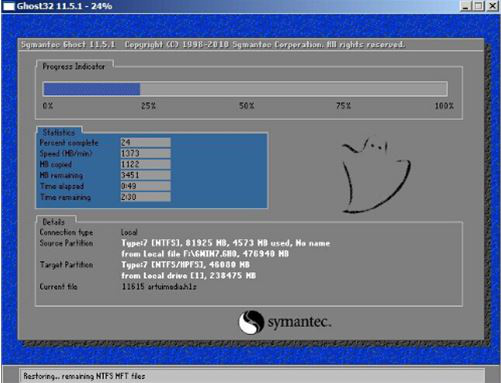
5、完成后,彈跳出的提示框會提示是否立即重啟,這個時候我們直接點(diǎn)擊立即重啟就即可。

6、此時就可以拔除u盤了,重啟系統(tǒng)開始進(jìn)行安裝,我們無需進(jìn)行操作,等待安裝完成即可。
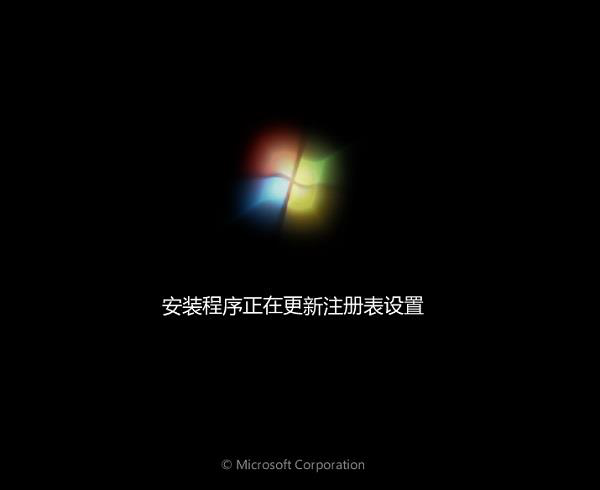
win7相關(guān)攻略推薦:
win7系統(tǒng)如何查看是不是正版 具體操作方法
win7電腦建立局域網(wǎng)具體操作流程
win7電腦呈現(xiàn)網(wǎng)絡(luò)延遲詳細(xì)解決流程介紹
以上就是Acer宏碁t5000筆記本如何一鍵u盤安裝win7系統(tǒng)操作方法,如果Acer宏碁t5000筆記本用戶想要安裝win7系統(tǒng),可以根據(jù)上述操作步驟進(jìn)行安裝
相關(guān)文章:
1. 在FreeBSD上搭建Mac的文件及time machine備份服務(wù)2. uos怎么截圖? 統(tǒng)信uos系統(tǒng)截取整個屏幕或者部分截圖的技巧3. 深度操作系統(tǒng)20.5發(fā)布 deepin 20.5更新內(nèi)容匯總4. deepin文件有個鎖頭怎么刪除? deepin刪除帶鎖頭文件的技巧5. 微軟Win11專業(yè)版即將默認(rèn)禁用 SMB 來賓認(rèn)證服務(wù)6. 蘋果 macOS 13 Ventura 公測版 Beta 8 發(fā)布7. Win11提示擴(kuò)展程序不一致怎么辦?Win11提示擴(kuò)展程序不一致解決方法8. 深度操作系統(tǒng)Deepin20.2.1發(fā)布(附下載和更新日志)9. deepin linux怎么切換到root權(quán)限? Deepin切換root用戶的技巧10. 統(tǒng)信UOS系統(tǒng)怎么設(shè)置鼠標(biāo)樣式? UOS更改鼠標(biāo)形狀的技巧
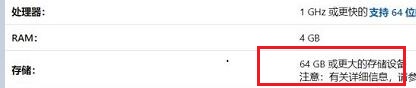
 網(wǎng)公網(wǎng)安備
網(wǎng)公網(wǎng)安備